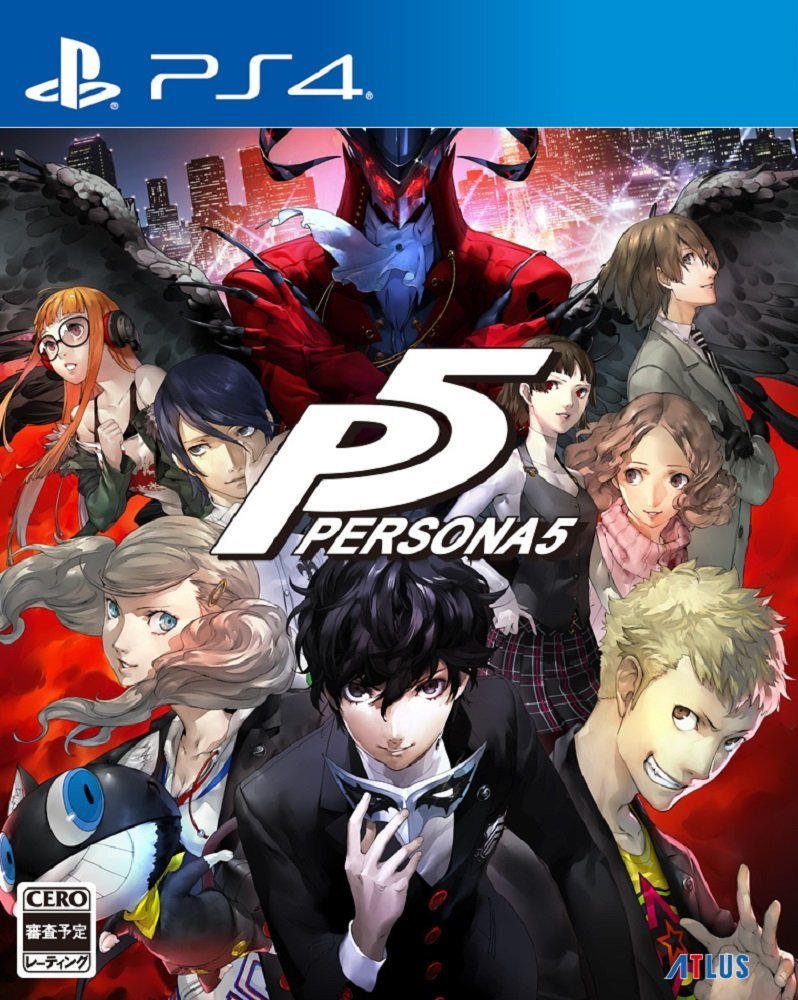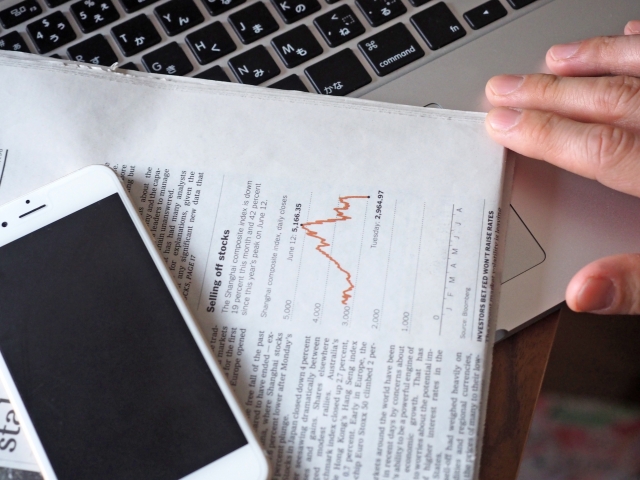
あれ?これってなんだっけ…とスマホを開いて検索しようと思った時に、いつもの場所にGoogle検索バーが無い!そんな事ありませんか?
仕方ないのでGoogleChromeから検索してはみたけど、いつも使っているGoogle検索バーの方が使いやすかったり、普段使っていないから他のアプリでの検索方法がわからなかったりします。
ここではスマホの画面からGoogle検索バーが消えてしまった時に、再度Google検索バーを表示させる方法を簡単にご紹介します。
Contents
Google検索バーを表示させるには
スマホ画面から消えてしまったGoogle検索バーを表示させるのは難しいことではなく簡単です。
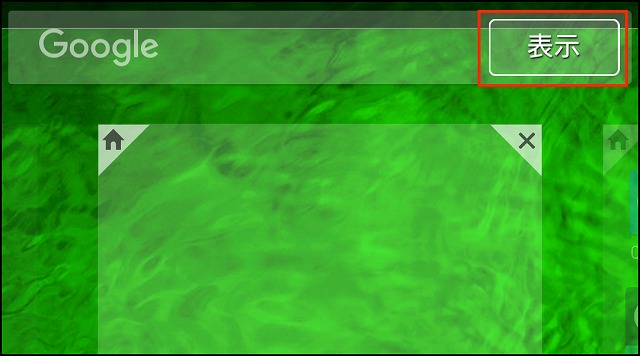 スマホの画面を指で長押しして画面が切り替わったら右上にある表示をタップします。これでGoogle検索バーが表示されます。
スマホの画面を指で長押しして画面が切り替わったら右上にある表示をタップします。これでGoogle検索バーが表示されます。
Google検索バーの表示がない場合
スマホ画面を長押しして右上に表示されない場合は別の方法で表示させる必要があります。
先ほどと同じようにスマホ画面を長押しして左下にあるウィジェットとアプリを選択してください。
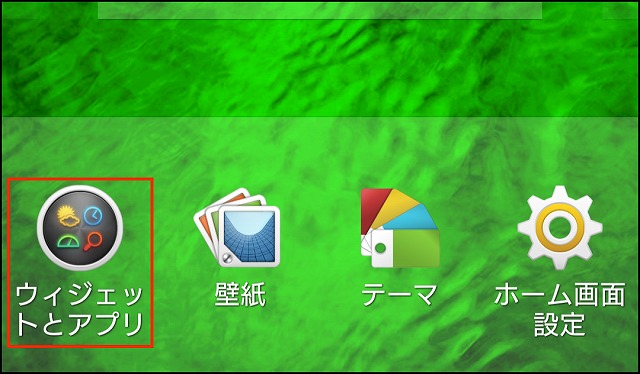
スクロールしていくとGoogleアプリと書いてある場所にGoogle検索バーが現れますので長押ししてスマホ画面の設置したい場所までスライドして持って行きましょう。
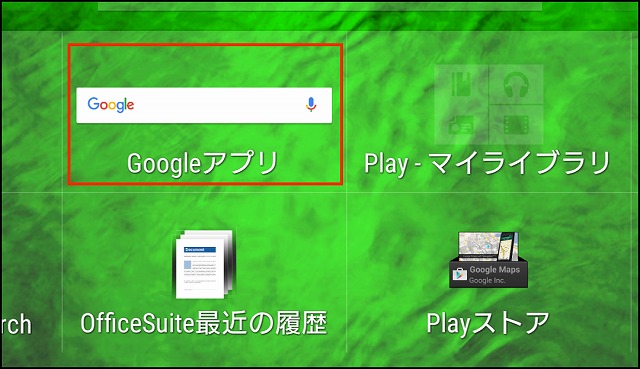
スライドで設置したい場所まで持って行って指を離します。
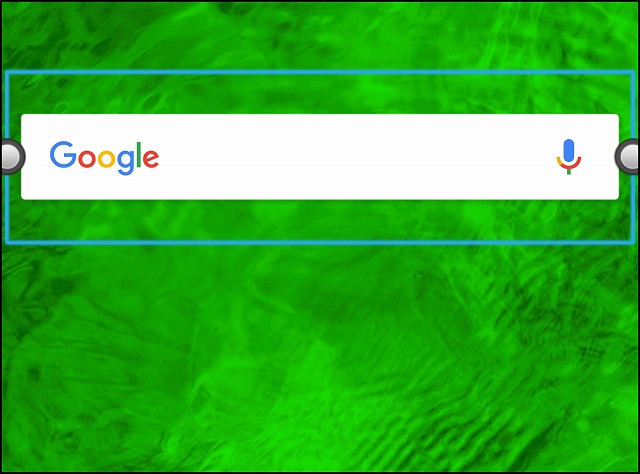
これでGoogle検索バーを設置して表示させる方法は完了です。
Google検索バーを消したい
GoogleChrome使ってて邪魔だからGoogle検索バーを消したい人はこちらの方法で消せます。
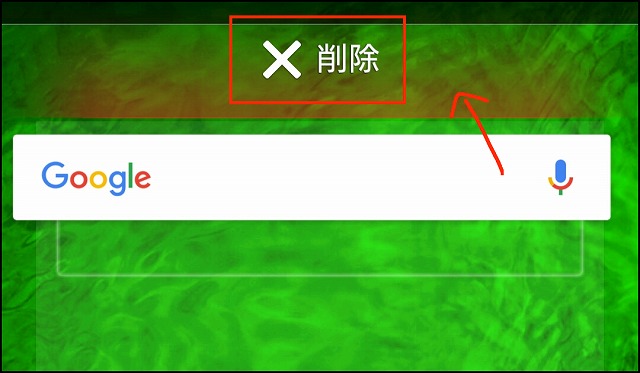 Google検索バーを長押ししてスマホ画面上部に表示される削除まで持っていけば画面上からアプリを削除することができます。
Google検索バーを長押ししてスマホ画面上部に表示される削除まで持っていけば画面上からアプリを削除することができます。
他のアプリも邪魔だった場合は同じ方法で画面上から削除することができますので不要なアプリは削除していきましょう。
なぜGoogle検索バーは消えるのか
誤操作
色々原因は考えられますが、スマホ画面を操作した時に誤って削除まで持って行ってしまった可能性が一番高いのではないでしょうか。
スマホをポケットなどに入れる際に画面が点灯したままなのを気が付かずに入れてしまったりして取り出したりする時に消えてしまうこともありえます。
アンインストール
いらないアプリをアンインストールした際にGoogle検索バーのアプリもついでに削除してしまったとかもありえなくない話です。
Google検索バーとGoogleChromeの違い
特に大きな違いはありません。使いたい方を使えばいいと思います。
OKGoogle!とスマホに声をかけるだけで検索できる機能はGoogle検索バーからしか設定できないので普段から音声検索を使っている人はGoogleChromeを起動してからになります。
GoogleChromeもアプリを起動してマイクのマークをタップすれば音声検索できますが…
テレビのCMでやってる様に一度もスマホに触らずにGoogle検索したいのであればGoogle検索アプリをインストールして使用することをおすすめします。
まとめ
一度Google検索バーの出し方を覚えてしまえば、後は何回消えようが自分から消そうが何度でもウィジェットからホーム画面に呼び出せますんでちょろっと頭の隅に付箋でもつけて覚えておくといいでしょう。
しかし、OKGoogle!って言っている人を街中で見かけたことがありませんねぇ…
意外と自宅などでは多用してたりするんでしょうかね
もちろんボクはOKGoogle!なんて言ってませんよ!ちょっとだけやってみましたけど自分でフリック入力したほうが早いし、なにより家ですら恥ずかしいし、マグロを捌いたよってお父さんにメールなんてしませんしね!